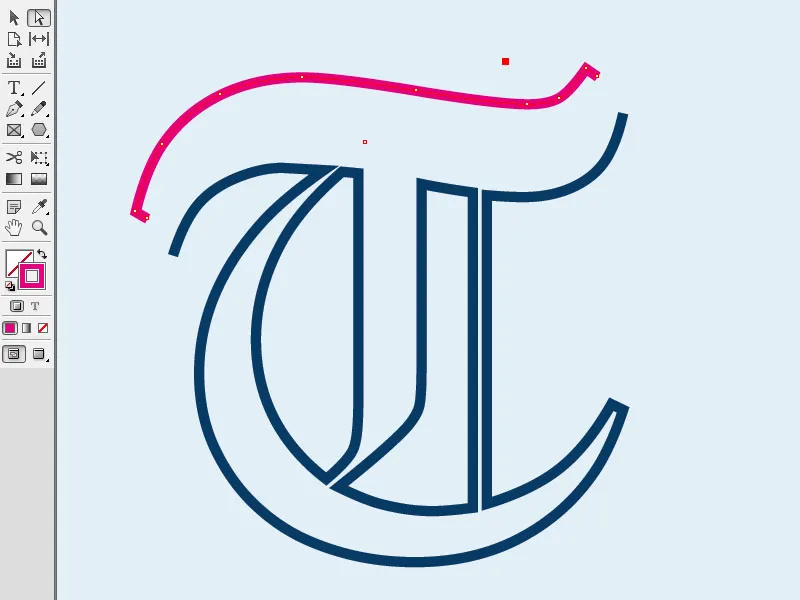Alat gunting di Adobe InDesign adalah alat praktis yang memungkinkan Anda untuk membagi atau mengedit lintasan dan bentuk. Ini sangat cocok untuk membuat potongan kreatif dalam garis, bingkai, atau objek dan memberi tata letak Anda sentuhan personal. Dalam panduan ini, saya akan menunjukkan langkah demi langkah bagaimana Anda dapat menggunakan alat gunting untuk melakukan potongan yang presisi dan membuat objek Anda fleksibel. Mari kita mulai dan jelajahi kemungkinan alat ini!
Dengan Alat Gunting (Shortcut C) ini, Anda dapat memisahkan lintasan yang sudah digambar sebelumnya atau vektor grafik yang sudah ada menjadi dua atau lebih bagian.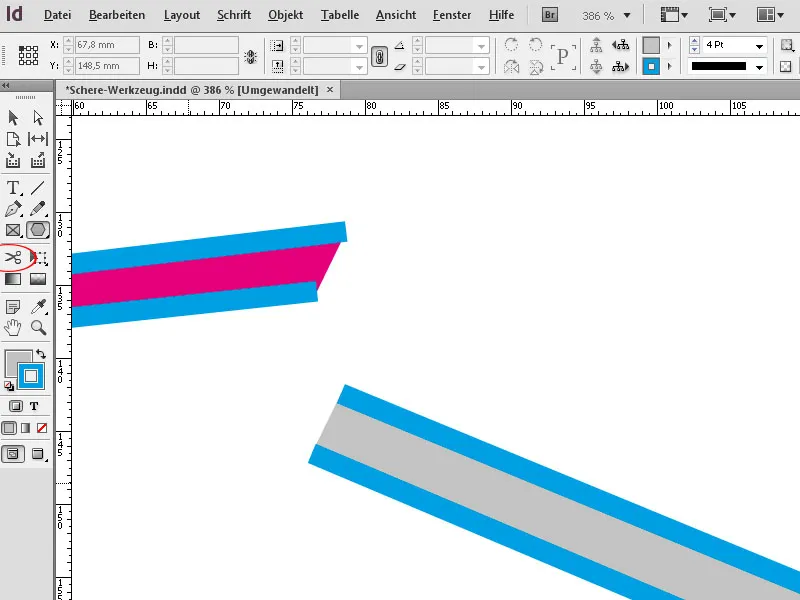
Untuk melakukannya, klik pada titik kendali lintasan yang bersangkutan dengan alat ini.
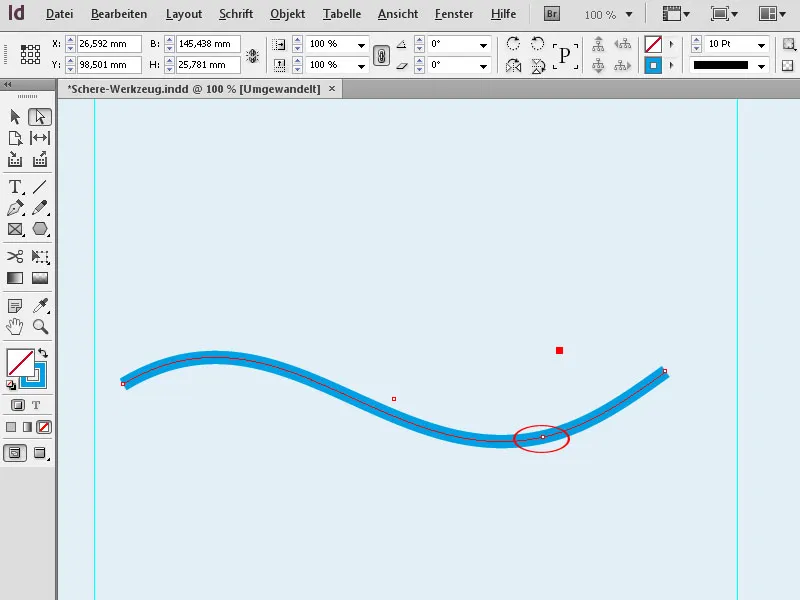
Jika itu merupakan lintasan terbuka, maka lintasan tersebut sekarang telah dipisahkan menjadi dua bagian.
Dengan Alat Seleksi Langsung (A) Anda sekarang dapat memindahkan kedua bagian secara terpisah …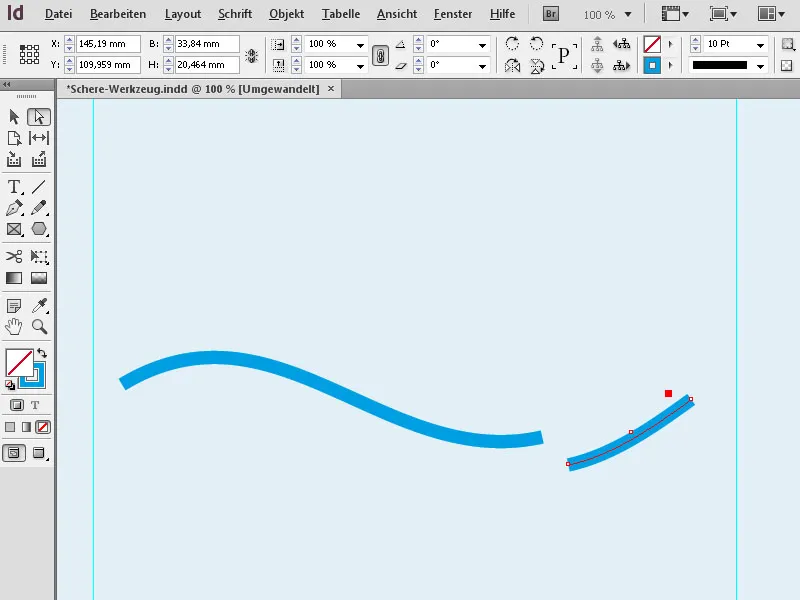
… dan mengeditnya secara terpisah.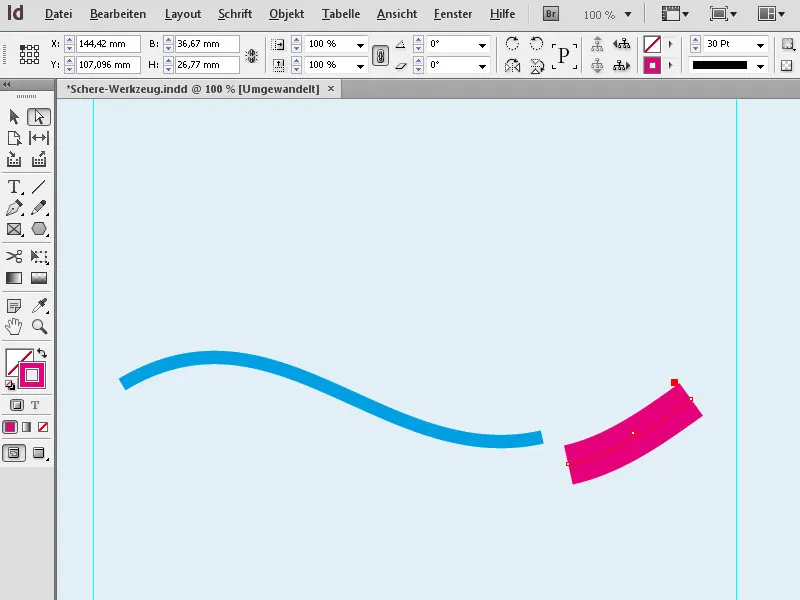
Jika itu adalah lintasan tertutup, Anda klik dua titik kendali dengan gunting.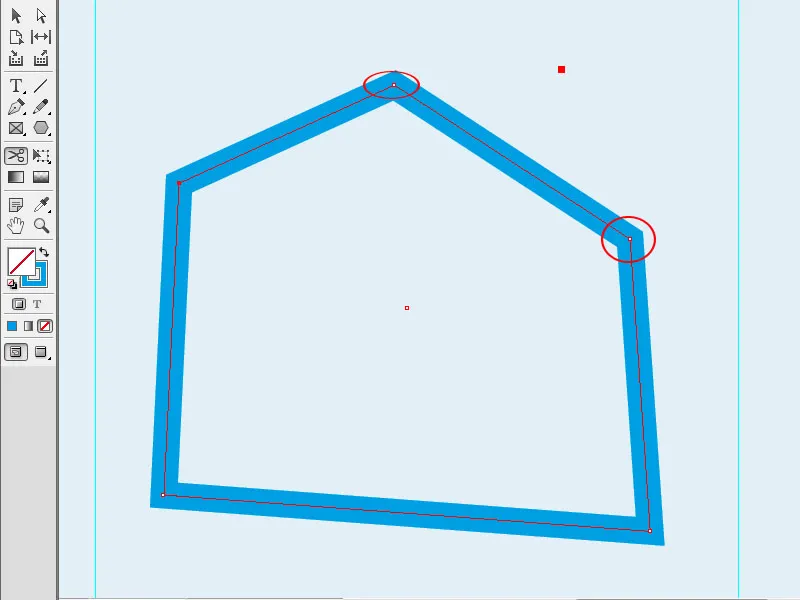
Kemudian, Anda telah memisahkan bentuk menjadi dua bagian, yang dapat Anda pindahkan dengan Alat Seleksi Langsung dan kemudian edit secara terpisah.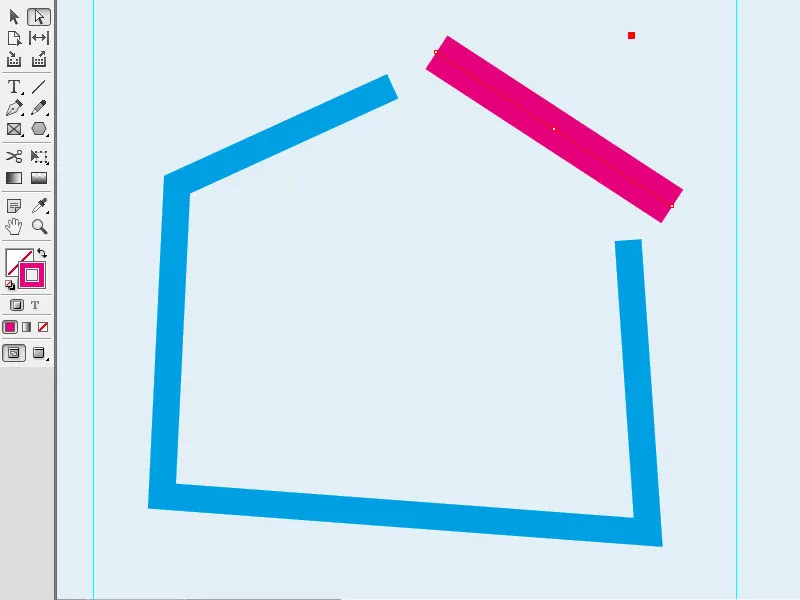
Sama-sama, Anda dapat memisahkan grafik vektor yang sudah ada di titik-titik simpul dengan gunting …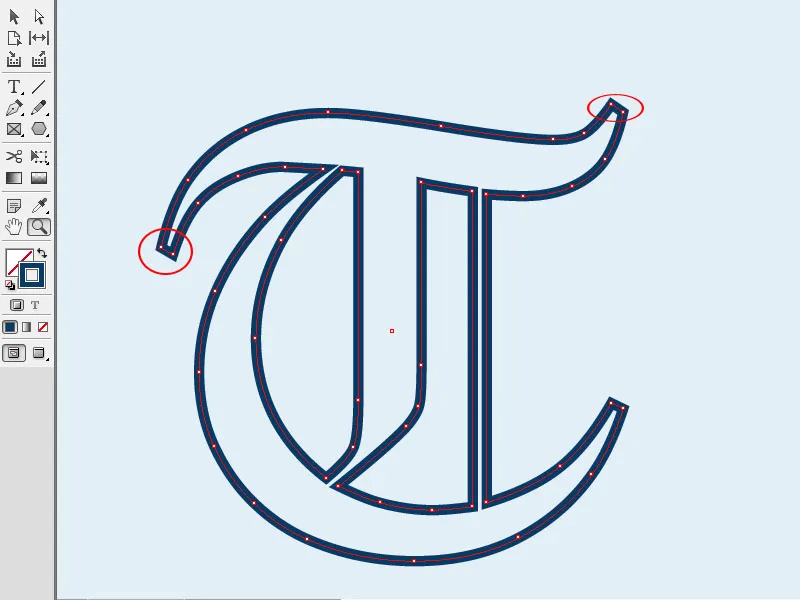
… dan kemudian melanjutkan pengeditannya.